kate启用自动拼写检查功能的教程
时间:2023-04-21 14:25:45作者:极光下载站人气:12
kate软件作为一款高级的文本编辑器,为用户提供了自动缩进、vi输入模式、矩形选择模式等功能,为用户带来了不错的使用体验,当用户在使用这款文本编辑器时,可以根据自己的需要来设置各种各样的功能,这样能够更加顺手的使用这款软件,最近就有用户问到kate软件如何启用自动拼写检查功能的问题,这个问题需要用户打开软件的配置窗口找到编辑选项,接着在拼写检查板块中勾选启动语言自动检查功能就可以了,设置完成后用户就不用担心自己输入错字了,那么具体的操作过程是怎样的呢,接下来就让小编来向大家介绍一下这个问题详细的操作过程吧,感兴趣的用户也可以来看看,以备不时之需。
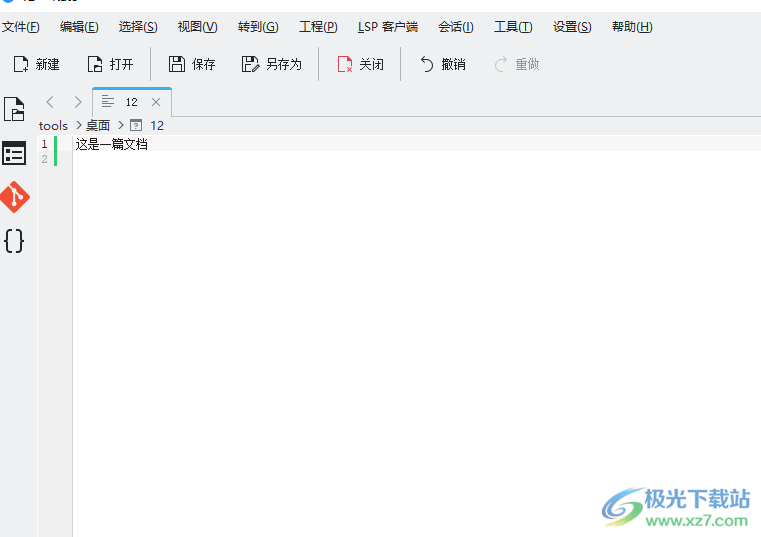
方法步骤
1.用户在电脑桌面上双击打开kate软件,进入到文本编辑页面上,需要点击菜单栏中的设置选项
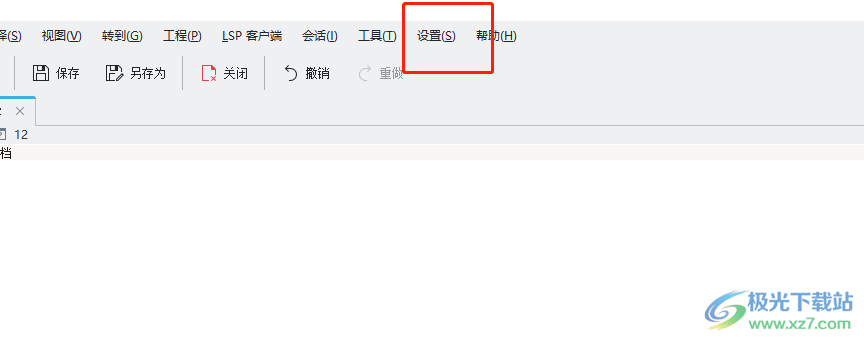
2.在显示出来的选项卡中用户选择底部的配置选项,或是直接按下ctrl+shift+,快捷键来打开配置窗口
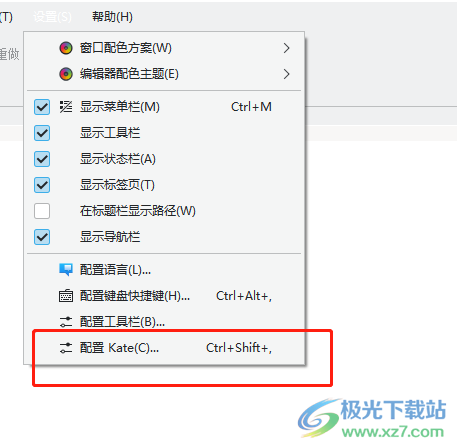
3.这时在配置窗口中,需要将左侧选项卡切换到编辑选项卡上,右侧页面会显示出相关的功能选项
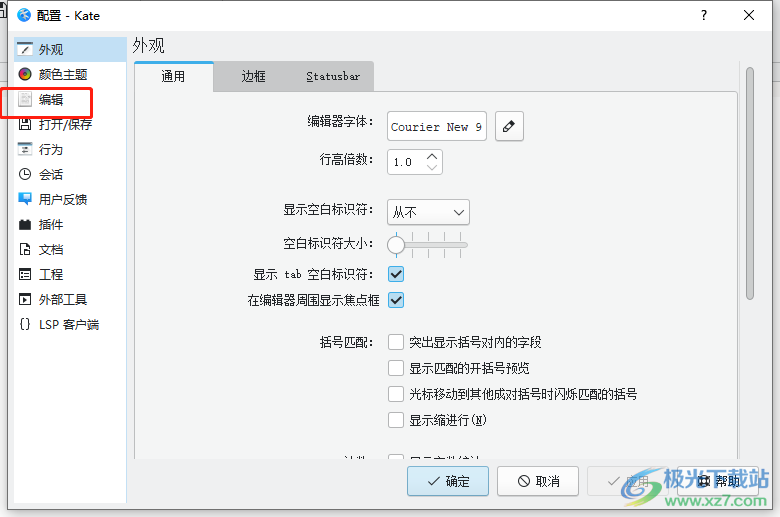
4.用户在右侧页面中,点击上方的分栏中的拼写检查选项来进行设置
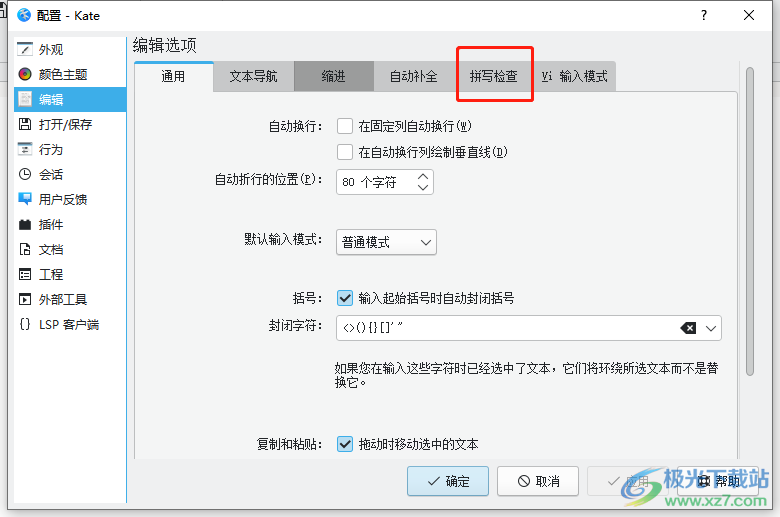
5.然后在下方显示出来的选项卡中,用户勾选启动语言自动检查选项并按下启动按钮就可以了
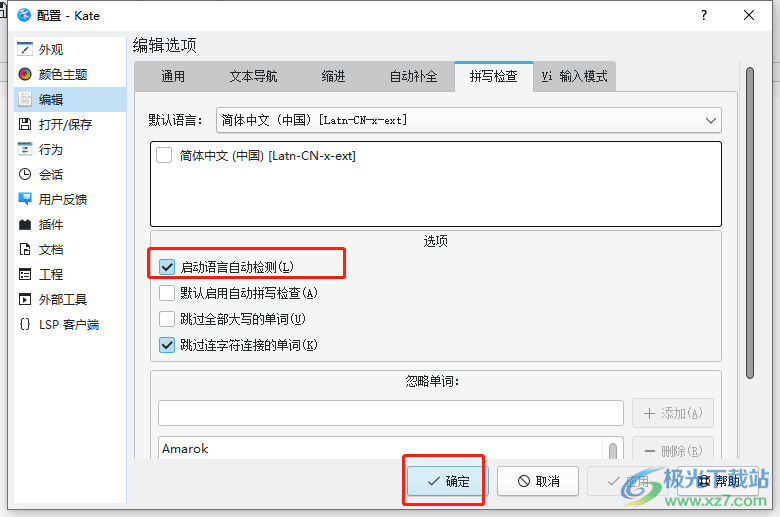
6.这样用户在编辑文本内容时,就不用担心自己输错文字了
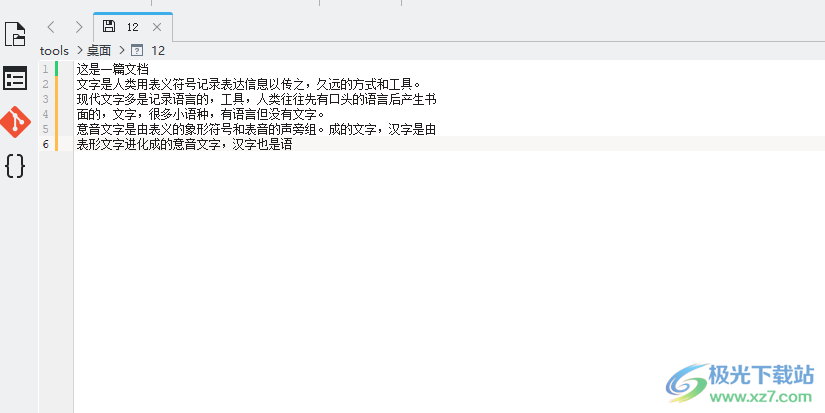
用户在使用kate软件时,可以进入到配置窗口中来设置自己需要的功能、模式或是主题外观等,当用户需要启动软件的自动拼写检查功能时,就可以在配置窗口的编辑选项中,找到拼写检查选项卡中的启动语言自动检测功能就可以了,方法简单易懂,因此有需要的用户快来试试看吧。
相关推荐
热门阅览
- 1百度网盘分享密码暴力破解方法,怎么破解百度网盘加密链接
- 2keyshot6破解安装步骤-keyshot6破解安装教程
- 3apktool手机版使用教程-apktool使用方法
- 4mac版steam怎么设置中文 steam mac版设置中文教程
- 5抖音推荐怎么设置页面?抖音推荐界面重新设置教程
- 6电脑怎么开启VT 如何开启VT的详细教程!
- 7掌上英雄联盟怎么注销账号?掌上英雄联盟怎么退出登录
- 8rar文件怎么打开?如何打开rar格式文件
- 9掌上wegame怎么查别人战绩?掌上wegame怎么看别人英雄联盟战绩
- 10qq邮箱格式怎么写?qq邮箱格式是什么样的以及注册英文邮箱的方法
- 11怎么安装会声会影x7?会声会影x7安装教程
- 12Word文档中轻松实现两行对齐?word文档两行文字怎么对齐?
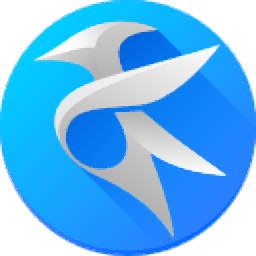
网友评论